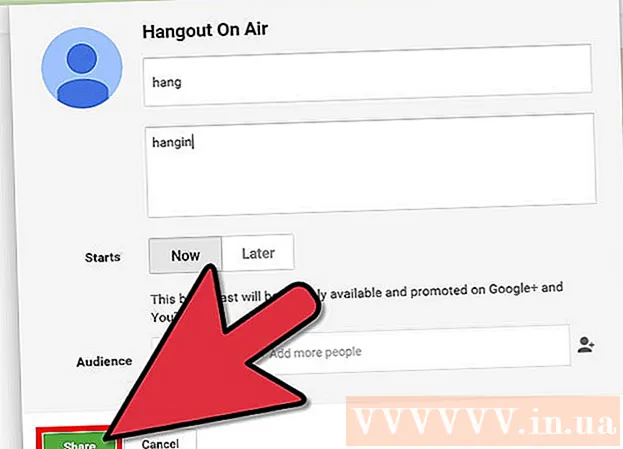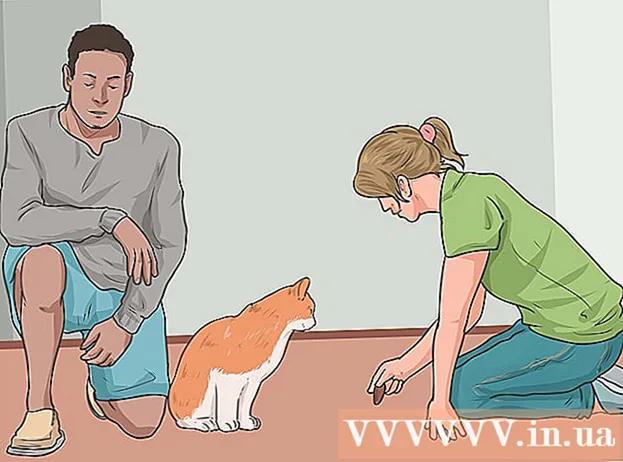Autore:
Robert Simon
Data Della Creazione:
22 Giugno 2021
Data Di Aggiornamento:
24 Giugno 2024
![[Mac] [Tutorial] Abilitare microfono su Mac](https://i.ytimg.com/vi/YR4VDzqowAQ/hqdefault.jpg)
Contenuto
Questo articolo mostra come utilizzare il microfono interno o esterno sul tuo Mac.
Al passo
 Collega un microfono esterno. Se desideri utilizzare un microfono esterno, collegalo al tuo Mac tramite una porta USB, un line-in (ingresso audio) o Bluetooth.
Collega un microfono esterno. Se desideri utilizzare un microfono esterno, collegalo al tuo Mac tramite una porta USB, un line-in (ingresso audio) o Bluetooth. - La maggior parte dei Mac, inclusi tutti i laptop, dispone di un microfono integrato, ma un microfono esterno di solito fornisce una migliore qualità del suono.
- Diversi Mac hanno ciascuno la propria configurazione delle porte: non tutti i Mac hanno un line-in e alcuni modelli di MacBook hanno un singolo ingresso audio che può essere utilizzato sia come line-in che come line-out. Controlla il lato e il retro del tuo Mac per determinare quali porte sono disponibili.
 Fare clic sul menu Apple. Puoi trovarlo nell'angolo in basso a sinistra dello schermo.
Fare clic sul menu Apple. Puoi trovarlo nell'angolo in basso a sinistra dello schermo.  Fare clic su Preferenze Steem. Puoi trovarlo nella parte superiore del menu a discesa.
Fare clic su Preferenze Steem. Puoi trovarlo nella parte superiore del menu a discesa.  Fare clic su Audio. Lo troverai al centro della finestra.
Fare clic su Audio. Lo troverai al centro della finestra.  Fare clic su Input. Questa è una scheda nella parte superiore della finestra.
Fare clic su Input. Questa è una scheda nella parte superiore della finestra.  Seleziona un microfono. Tutti i microfoni e i dispositivi audio disponibili sono elencati nel menu nella parte superiore della finestra. Fare clic sull'ingresso che si desidera utilizzare.
Seleziona un microfono. Tutti i microfoni e i dispositivi audio disponibili sono elencati nel menu nella parte superiore della finestra. Fare clic sull'ingresso che si desidera utilizzare. - Se il tuo Mac ha un microfono integrato, verrà elencato come "Microfono interno".
- Se vedi il microfono esterno collegato nel menu, fai clic sulla sua connessione.
 Regola le impostazioni del microfono selezionato. A tale scopo, utilizzare i controlli nella metà inferiore della finestra.
Regola le impostazioni del microfono selezionato. A tale scopo, utilizzare i controlli nella metà inferiore della finestra. - Fai scorrere il pulsante su "Input Volume" sul lato destro per rendere il microfono più sensibile al suono.
 Verifica il livello del suono. Parla nel microfono per vedere se sta captando il suono attraverso il fonometro chiamato "Input Level". Se vedi luci blu nella barra "Livello di ingresso" quando parli, il tuo microfono è acceso.
Verifica il livello del suono. Parla nel microfono per vedere se sta captando il suono attraverso il fonometro chiamato "Input Level". Se vedi luci blu nella barra "Livello di ingresso" quando parli, il tuo microfono è acceso. - La casella accanto a "Disattiva" nell'angolo inferiore destro della finestra dovrebbe essere deselezionata.
- Se la barra "Livello di ingresso" non si illumina quando parli, controlla la connessione del microfono e regola il volume di ingresso.
Suggerimenti
- Se stai utilizzando un software audio fornito con il microfono esterno, potresti anche dover impostare le preferenze del software per rendere il microfono il dispositivo di input del tuo Mac.
- Impostare i controlli del dispositivo di scorrimento "Volume di ingresso" a circa il 70 percento per una registrazione audio ottimale.
Necessità
- Manuale del tuo computer
- Supporto online
- USB o un'altra porta per il microfono
- Microfono esterno
- Preferenze audio
- Preferenze di iChat
- Software audio